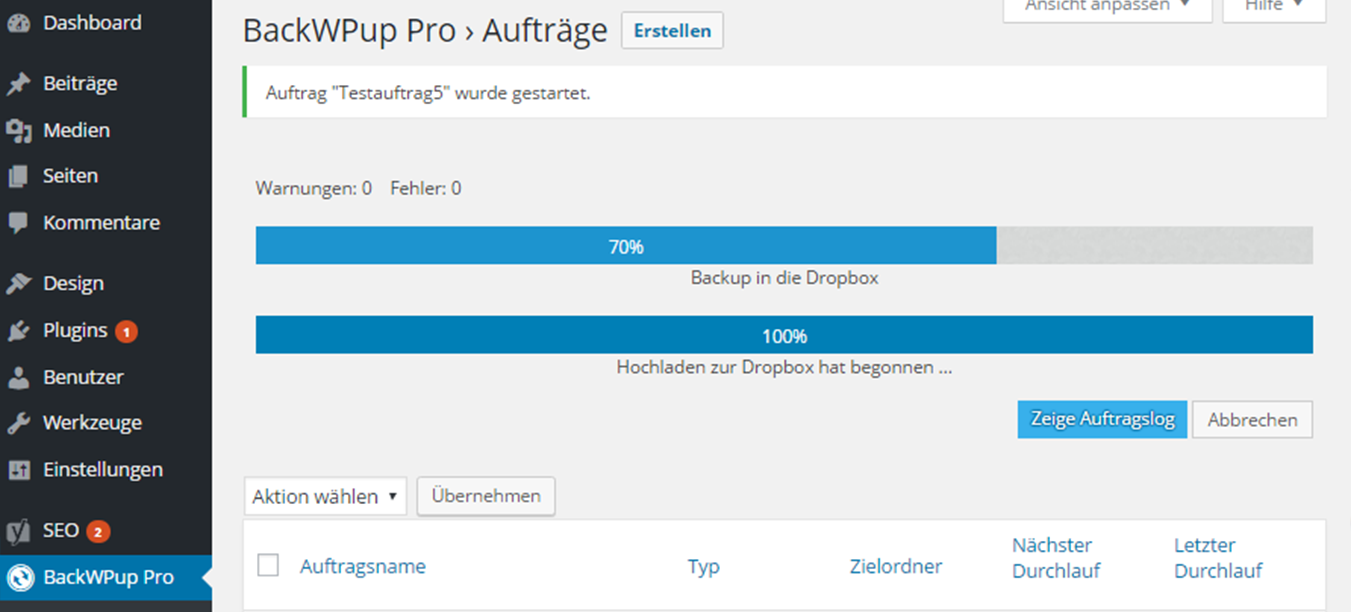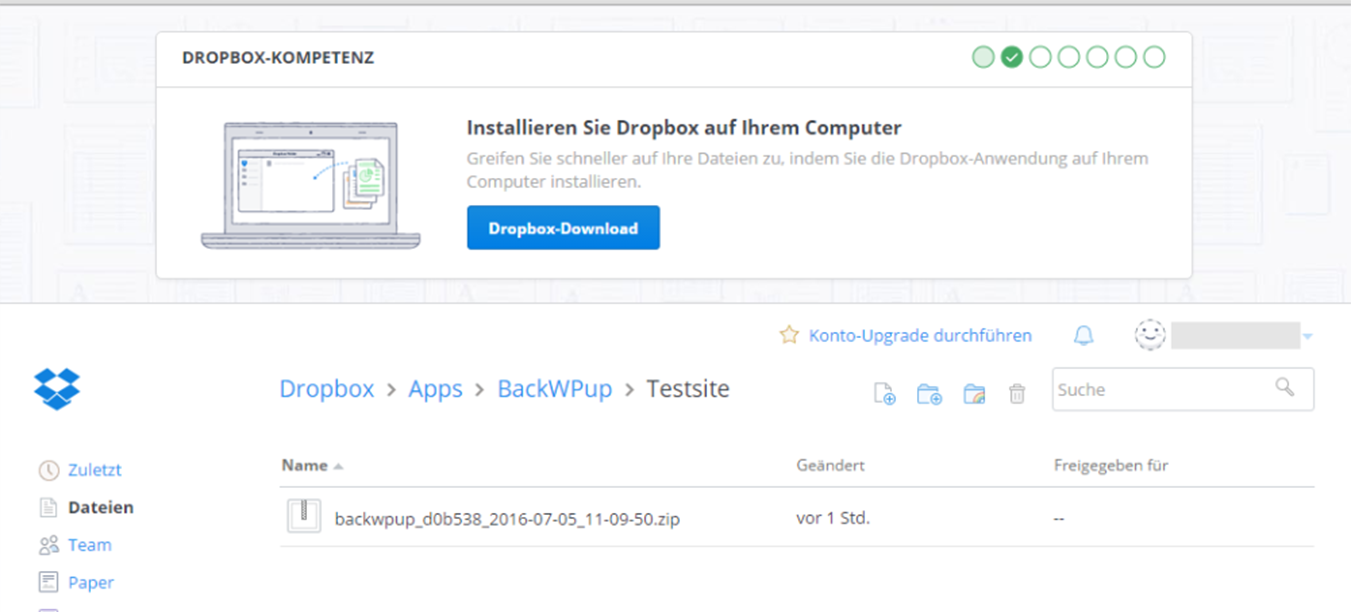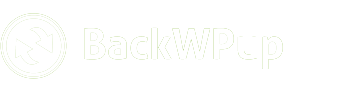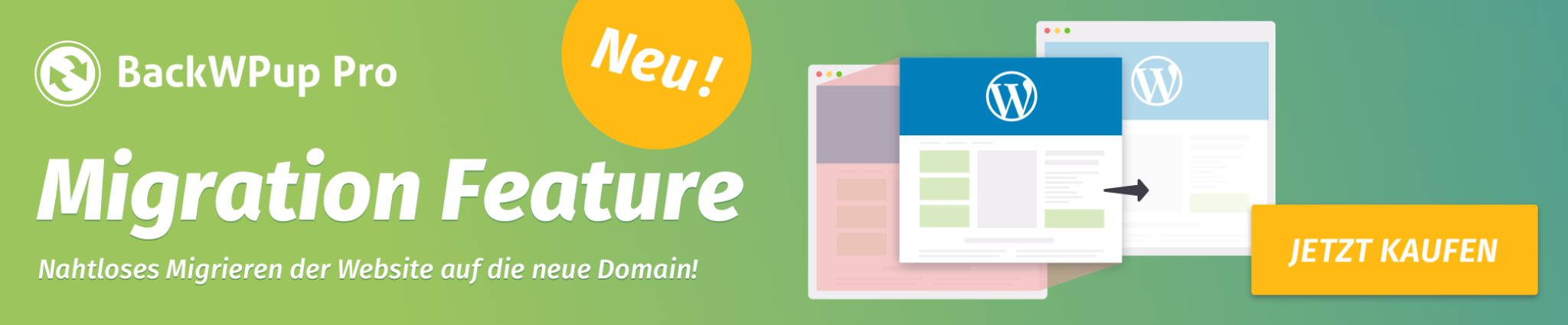Ein WordPress Backup in die Dropbox speichern
Voraussetzung für das Speichern eines WordPress Backups mit BackWPup in die Dropbox ist ein Dropbox-Account. Solltest du noch keinen eingerichtet haben, so findest du hier eine Anleitung dazu.
- Gehe im WordPress Backend zu BackWPup und bearbeite einen vorhandenen Backup-Auftrag oder erstelle einen neuen. (BackWPup → Aufräge oder BackWPup → Neuer Auftrag).
- Gehe im Tab Allgemein zum Abschnitt Zielordner des Auftrags und stelle dort Backup in die Dropbox ein.
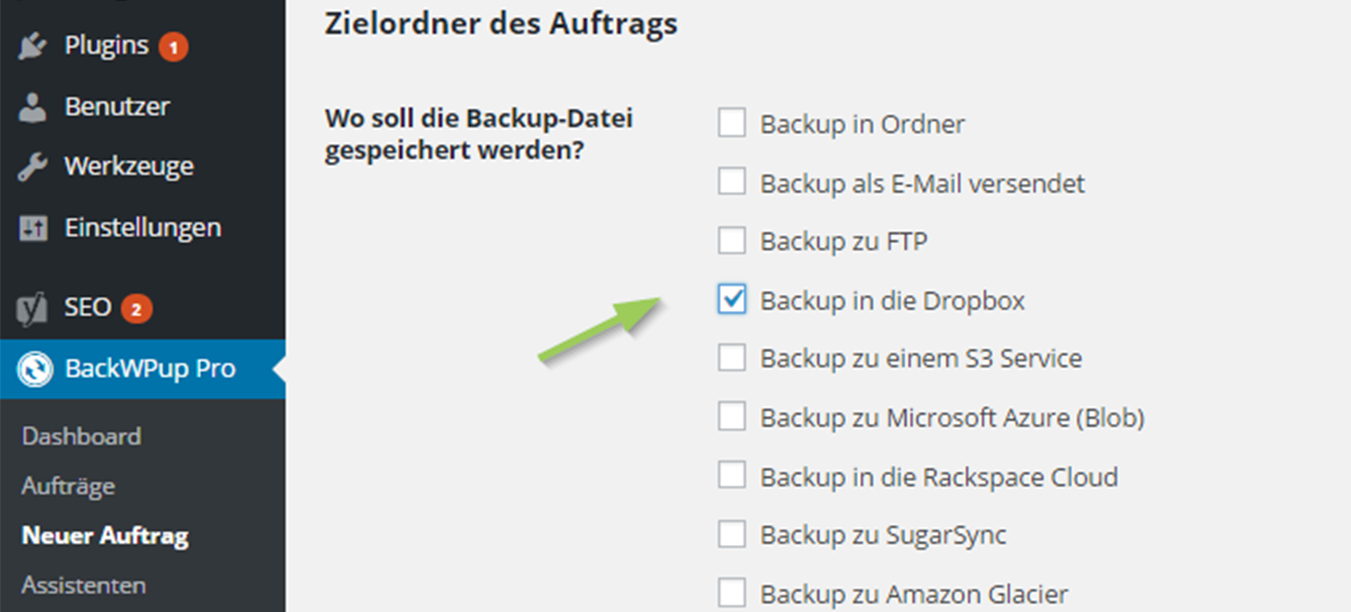
- Es erscheint ein neuer Tab Ziel: Dropbox, wo du nun die Einstellungen für die Dropbox vornimmst.
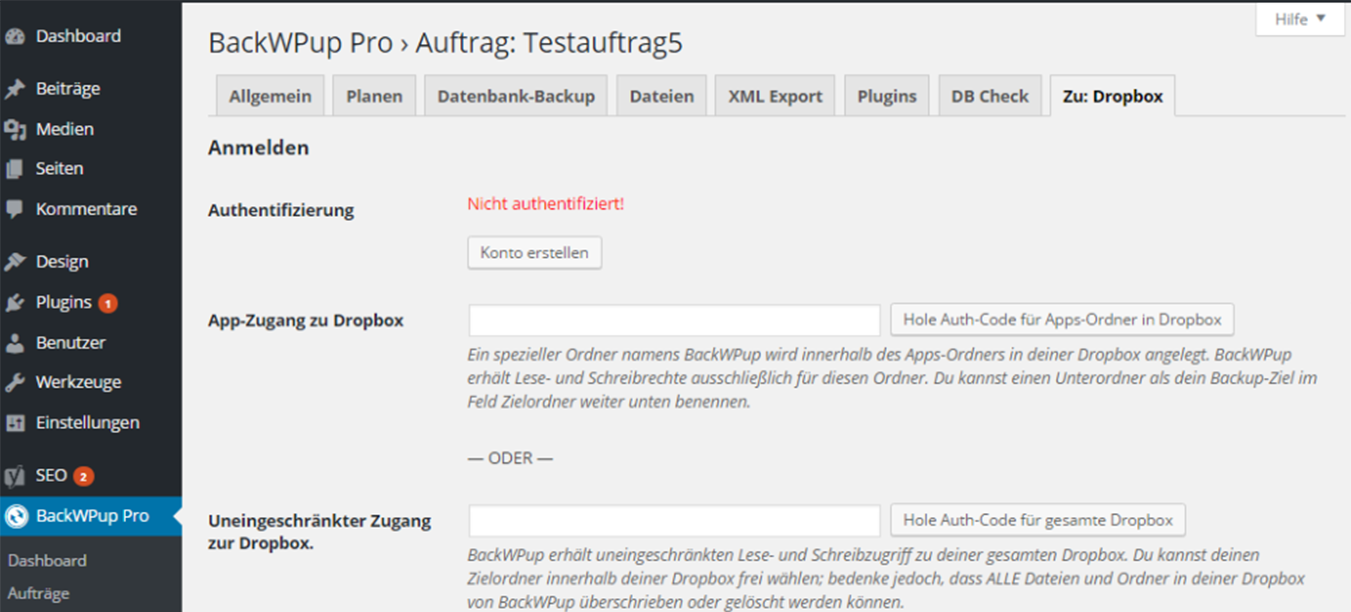
- Wenn die Verbindung zur Dropbox noch nicht hergestellt ist, siehst du oben auf der Seite in Rot den Satz Nicht authentifiziert.
- Falls du noch kein Dropbox-Konto besitzen solltest, gelangst du zur Anmeldung über den Button Konto erstellen.
- Für die Authentifizierung nutzt du nun einen der beiden Buttons Hole Auth-Code für Apps-Ordner in Dropbox und Hole Auth-Code für gesamte Dropbox. Die erste Methode (App-Zugang) gibt BackWPup lediglich Zugriff auf einen speziellen Ordner (Apps), die zweite auf die gesamte Dropbox. Wir empfehlen den App-Zugang.
- Mit Klick auf einen der beiden Buttons wirst du zu Dropbox weitergeleitet, wo du aufgefordert wirst, den Zugriff auf die Dropbox zuzulassen. Klicke hier bitte auf Zulassen.
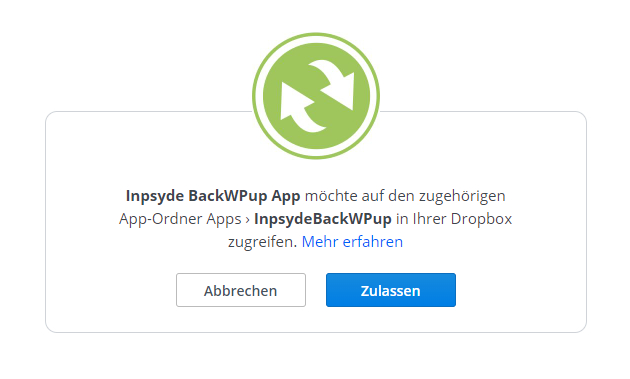
Dropbox Authentifizierung für BackWPup - Es erscheint ein neues Dropbox-Fenster mit einem Code. Kopiere diesen Code und füge ihn in BackWPup in das entsprechende Feld neben dem genutzten Button ein.
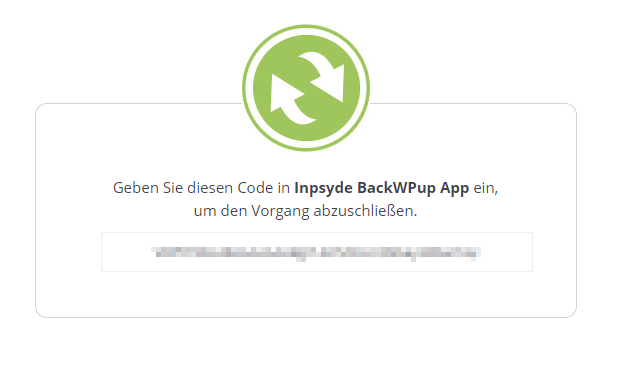
Dropbox Authentifizierung für BackWPup – Auth-Code Klicke dann auf Änderungen speichern. BackWPup sollte dir nun die erfolgreiche Authentifizierung anzeigen.
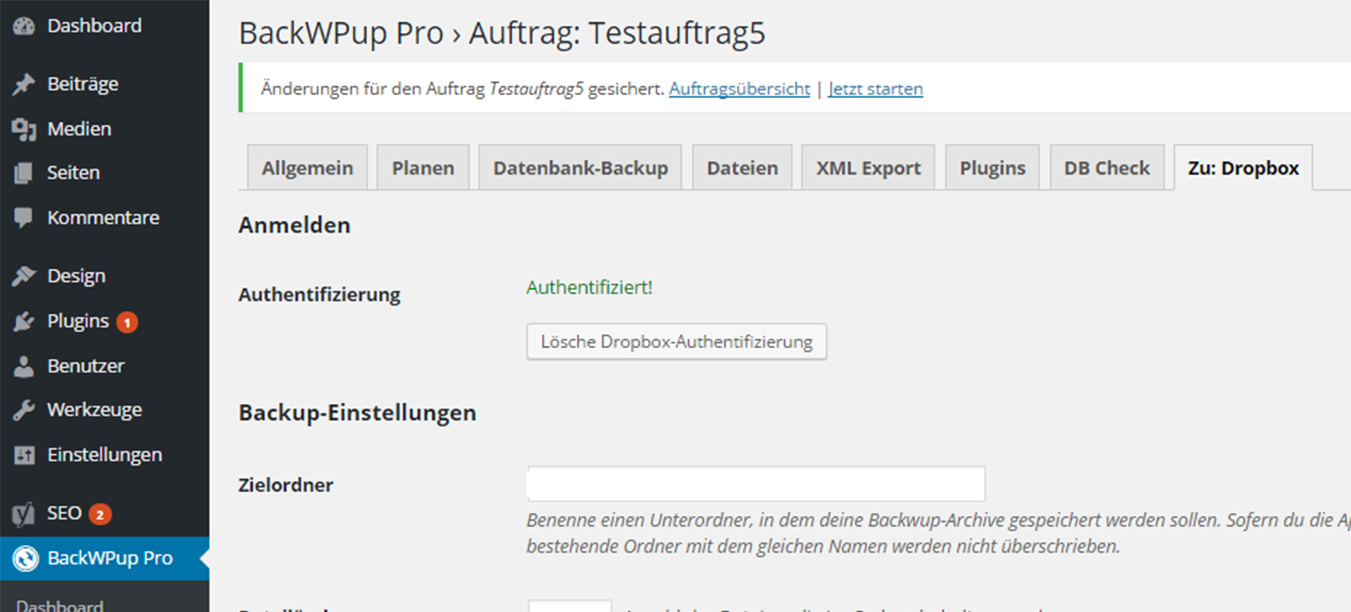 Gib nun unter Zielordner einen Namen für den Ordner an, in dem die Sicherung abgelegt werden soll. Falls du die App-Authentifizierung gewählt hast, wird dieser Ordner innerhalb von Apps/BackWPup liegen.
Gib nun unter Zielordner einen Namen für den Ordner an, in dem die Sicherung abgelegt werden soll. Falls du die App-Authentifizierung gewählt hast, wird dieser Ordner innerhalb von Apps/BackWPup liegen. - Unter Datei-Löschung hast du noch die Möglichkeit, die Anzahl der Backups, die in der Dropbox gespeichert werden, zu beschränken, um den benötigten Speicherplatz zu reduzieren. Ist die Anzahl der maximal zu speichernden Sicherungen erreicht, werden ältere gelöscht.
- Um zu überprüfen, ob die Dropbox-Einrichtung funktioniert, starte nun einen WordPress Backup-Auftrag mit Backup-Ziel Dropbox. Ist dieser beendet, solltest du in der Dropbox dein Backup vorfinden.